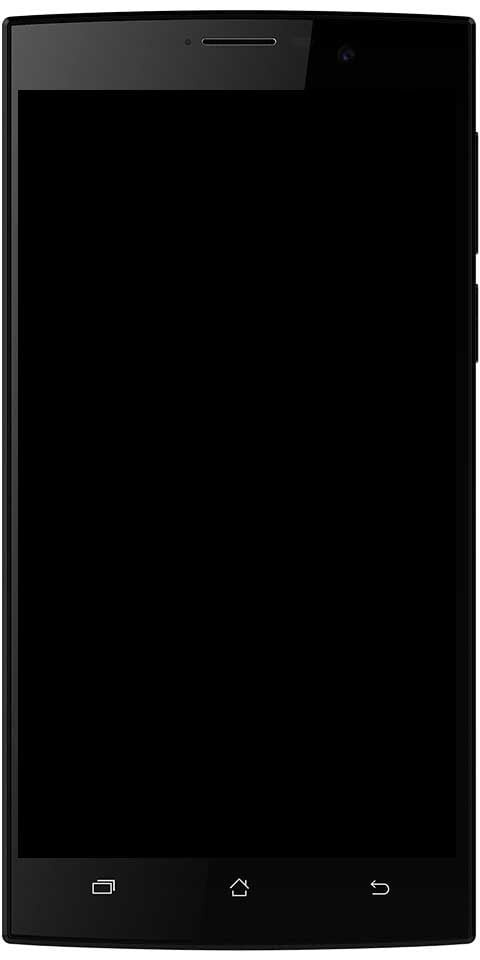Присилно престаните да не радите на Мац-у - шта можете учинити
Када апликација вуче ноге на вашем Мац-у. Можете присилно напустити апликацију и покушати да је отворите поново и обично. Ово уклања проблем. С друге стране, понекад могу бити околности када чак и покушај присилног напуштања апликације не делује. Грозно, зар не? Па, у овом чланку ћемо вам показати шта можете учинити ако присилни прекид не функционише.
Ако имате проблема са покушајем присилног напуштања апликације на Мац-у. Такође, имамо неколико идеја које можете покушати да убијете и поново покренете.
Зашто присилни прекид не ради
Много пута се то може догодити када апликација није добро изграђена. Кад год се то догоди, на вашем хардверу могу бити нанете све пустоши. То отежава вашем Мац-у да обрађује алате потребне за присилно напуштање апликације. Цурење меморије може бити велики извор таквих врста проблема.
Овакав начин понашања уобичајен је у апликацијама које нису правилно ажуриране за нове оперативне системе. Или су некомпатибилне са другим апликацијама покренутим на систему.
У другим ситуацијама, проблем понекад можете кредитирати само привременом грешком. То никада више нећете видети.
Ако не можете на силу напустити апликацију која не ради са Цомманд + Оптион + Есц тастерска пречица. Или помоћу пречице иконе апликације Доцк. Тада уместо тога можете испробати једну од следећих опција за решавање проблема:
роот самсунг галаки ј3 луна про
Присилно напустите помоћу монитора активности
Ацтивити Монитор је сјајна метода за присилно напуштање апликације која не ради исправно. Да бисте то урадили, следите ове кораке:
- Покрените Монитор активности и отворите Процесори таб.

- Пронађите апликацију на листи замрзнутих процеса и кликните је да бисте је изабрали.
Савет: Кликните картицу Име процеса на врху апликације да бисте сортирали процесе по абецедном реду.
- Затим кликните на Близу дугме у горњем левом углу апликације Монитор монитора.
- Када то затражи, ако сте сигурни да желите да изађете из апликације.
- Затим кликните на Форце Куит опција.
Апликација би се одмах требала затворити на Мац-у. Ако не, покушајте са другом методом коју смо за вас припремили у наставку.
Присилно напустите апликацију помоћу терминала
Није свима угодно користити интерфејс командне линије. Али они могу бити један од најефикаснијих начина да се ствари ураде. Да бисте присилно напустили апликацију помоћу Терминала, морате следити ове кораке:
- Покрените апликацију Терминал на Мац-у
- Укуцајте следећу команду, а затим притисните Повратак тастер на тастатури:
пс-секира
фасцикла спајање прозора 10

- Терминал ће вам сада приказати листу процеса који се изводе на вашем Мацу. Пронађите апликацију која је замрзнута. И забележите ПИД број приказан лево од апликације.
- Затим откуцајте следећу команду, а затим притисните Повратак тастер на тастатури:
Убијте
Дакле, још једном, у овом случају, Скипе има ПИД број 1973. Па бисмо ушли убити -9 1973 у Терминал и притисните Ретурн.
Апликација би сада требала присилно напустити.
Искрено, никада нисам имао апликацију која је дошла даље од ове. Дакле, ако не успете да на силу напустите апликацију помоћу Терминала, мислим да имате већи проблем. Ипак, ако вам ово није успело, покушајте са следећим кораком.
цхкдск не може да се покрене јер волумен користи други
Тешко ресетујте свој Мац
Ако ништа од горе наведеног није успело, не можете много учинити осим повлачења утикача и поновног покретања система. Међутим, не можете једноставно искључити Мац као што бисте то учинили обично. То је зато што ће мацОС сачекати да апликација одговори пре него што искључи рачунар.
Уместо тога, мораћете насилно да искључите свој Мац. Да бисте то урадили, потребно је само да притиснете и држите дугме за напајање на површини тастатуре (ако имате бележницу). Можете и да искључите Мац са адаптера за напајање (ако имате радну површину).
Ваш Мац ће се искључити. Дајте му око 10 секунди да се охлади из заглављене апликације. Како је ЦПУ тренутно несумњиво у пламену.
луа нема довољно меморије гмод
После неколико секунди. Само напријед и поново укључите Мац. Док то радите, можда чак није лоша идеја ресетовати свој НВРАМ док се поново покреће.
Надамо се, испробавањем три горе наведена алтернативна корака за решавање проблема. успели сте да зауставите замрзнуту апликацију на Мац-у. Ако настави да делује, не можете пуно више да учините лично. Међутим, можете:
- Обратите се програмеру апликације ако је реч о независној апликацији са Интернета или Мац Апп Сторе
- Обратите се Аппле подршци ако је апликација апликација са брендом Аппле
Закључак
Надам се да вам не би требало да прелазите на горња решења. Ако још увек имате питања о овом чланку. Затим нас обавестите у одељку за коментаре испод. Желим ти леп дан!
Такође погледајте: Начини заштите лозинком мапе Виндовс